
Efter et par måneder med offentlig beta, den nyeste version af Apples desktop-operativsystem Hvad er nyt i macOS Sierra? De nye funktioner, der kommer til din Mac Hvad er nyt i MacOS Sierra? De nye funktioner, der kommer til din Mac OS X, er døde, lange live macOS. Read More systemet er klar til prime time. Sierra dråber OS X-mærket til fordel for macOS Er Apples MacOS Rebrand mere end blot et navnændring? Er Apples MacOS Rebrand mere end bare et navnændring? At droppe OS X moniker, noget Apple har brugt i 15 år, føles som en big deal. Men er det bare navnet, der ændrer sig? Læs mere, hvilket bringer desktop navngivningskonventionen i tråd med iOS, tvOS og watchOS.
Det har været et par år siden vi har set en udgivelse, der fremhævede nogle helt nye funktioner, og Sierra gør ikke meget for at dække tendensen. Det betyder ikke, at du ikke bør opgradere. Du bør helt sikkert, hvis du bruger iOS eller har en Apple Watch.
Så her er hvorfor du skal opgradere, hvordan man opgraderer, og hvordan man gemmer installationsprogrammet til brug på andre Mac'er.
I sidste ende: Siri på Mac
Det forekommer mærkeligt, at Apple har ventet så længe at bringe deres smarte assistent til desktopbrugere, men det er præcis hvad MacOS Sierra gør. Apple-brugere har længe haft en vis stemmekontrol for deres Mac'er, herunder diktatfunktioner, men Siri er et rigtigt skridt fremad. Den stemmedrevne assistent vil gøre næsten alt hvad iOS-modparten kan, med undtagelse af at interagere med tredjepartsapps.
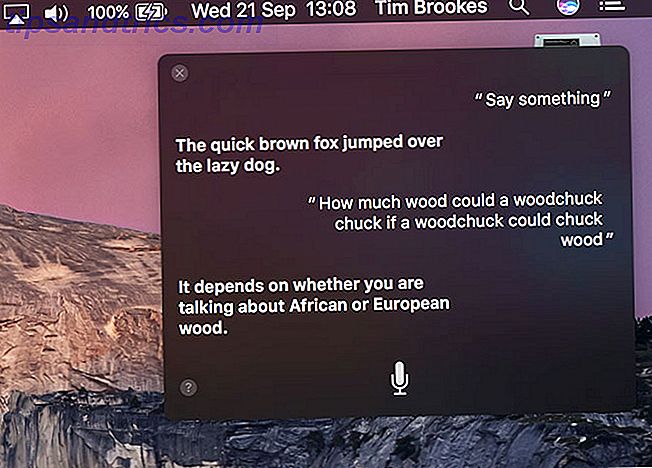
Når du har installeret Sierra, får du mulighed for at aktivere Siri, hvorefter du kan udløse funktionen ved at klikke på ikonet i docken eller i din Mac-menulinje. Som standard kan du også aktivere Siri ved at holde Kommando + Mellemrum, en tastaturgenvej, du kan omkonfigurere under Indstillinger> Siri .
Brug Siri som du ville Spotlight - for at finde filer, for at konvertere valuta eller udføre enkle beløb, for at kontrollere vejret og meget mere. Siri kan finde dig billeder på nettet eller finde billeder, du har taget selv. Du kan endda knytte bestemte resultater til Notification Center ved at klikke på plus + -logoet, der vises i resultatvinduet.
Del dit iOS og macOS udklipsholder
En af de bedste funktioner til iPhone og iPad brugere, der kører iOS 10, er den nye Universal Clipboard-funktion. Sørg for, at du er logget ind på den samme iCloud-konto på eventuelle iOS-enheder og din Mac, og har Handoff aktiveret på begge enheder. Det bruger Continuity, så afhænger af Wi-Fi og Bluetooth for at gøre det tunge løft, og intet sendes til Apples servere (overførsler finder sted lokalt).
Tekst fungerer med det samme: Kopier noget på din iPad og indsæt det på din Mac. Billeder tager lidt mere arbejde, da du ikke blot kan "indsætte" et billede i Finder. I stedet skal du indsætte i en app som Preview via menuen Filer> Ny fra Udklipsholder menulinje.
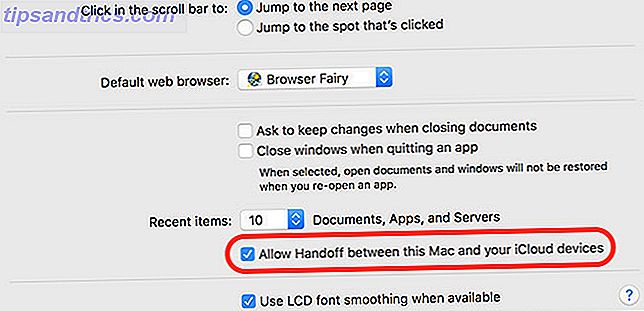
For at deaktivere funktionen skal du deaktivere Handoff helt, som giver dig mulighed for hurtigt at hente aktive faner, ufærdige e-mails, tredjepartsfunktioner som noter i Evernote på andre enheder. Gå til Indstillinger> Generelt> Handoff på iOS eller Systemindstillinger> Generelt> Tillad Handoff for at deaktivere funktionen helt.
Bedre søgning og foto organisation
Ligesom iOS 10 er MacOS Sierra's Photos app smartere og kan identificere objekter, ansigter, scener og sortere billeder efter sted. Når du først starter Photos efter opgradering til Sierra, vil det begynde at scanne dit bibliotek for at identificere og sortere dine billeder. Denne proces kan tage noget tid (det tog over 12 timer på min iPhone 6).
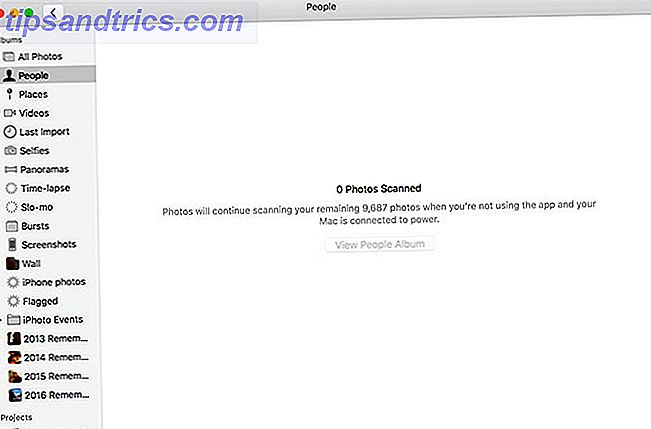
Når billederne har afsluttet sin første scanning, er dine billeder langt mere søgbare end de havde været før. Et nyt album til People vises, og du kan tildele hvert ansigt til en kontakt for bedre organisation. Du kan søge efter steder som "strand", genstande som "kaffe", dyr som "kat" og alt andet du leder efter.
Flere lagerstyringsindstillinger
Hvis du har en MacBook med en lille SSD, vil du være glad for den nye Storage Management- grænseflade, som giver nogle få muligheder for at få mest muligt ud af det plads, du har. Der er mulighed for at sætte alle dine filer og fotos i iCloud, og kun gemme dine nyligt åbnede filer og optimerede fotos lokalt på din Mac.
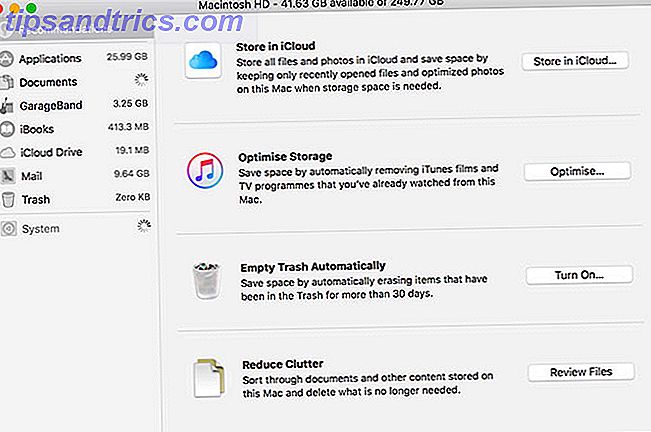
En anden mulighed, der hedder Optimer lagring, giver dig mulighed for automatisk at fjerne iTunes-film og tv-udsendelser fra din Mac, efter at du har set dem. Du kan også automatisk tømme papirkurven hver 30 dage, og en mulighed for Reduce Clutter hjælper dig med at finde store filer, som du sjældent har adgang til og rydder op.
Applikationen Storage Management fortæller dig også, hvor meget plads applikationer som GarageBand og Mail bruger. Anecdotalt bemærkede jeg, at macOS Sierra forlod mig med omkring 30 GB ledig diskplads efter installationen, som ikke indeholder de 5 GB, der er installeret af installationsprogrammet.
Lås op med Apple Watch
Gå til Systemindstillinger> Sikkerhed og privatliv og klik på hængelåsen, og indtast derefter din adgangskode. Du kan nu kontrollere muligheden for at lade din Apple Watch automatisk låse din Mac op. Når du er inden for rækkevidde, og du vækker din Mac op, vil den automatisk låse op automatisk fra nu af.
Ligesom Universal Udklipsholder afhænger Apple Watch på kontinuitet, så du skal have Handoff aktiveret under Indstillinger> Generelt> Aflevering for at det skal fungere.
Og resten
Der er selvfølgelig en flok andre forbedringer, herunder:
- En bedre Apple Music- oplevelse, selv om det teknisk set er en del af den nyeste iTunes-opdatering (men det er nu ude, så banke jer ud).
- Meddelelser kan nu vise alle de nye iOS 10 iMessage-tricks Sådan bruger du alle de nye beskeder Funktioner i iOS 10 Sådan bruges alle de nye beskeder Funktioner i iOS 10 Med ankomsten af iOS 10 modtog Apples Messages app sin største opdatering siden dens introduktion. Læs mere, som fuldskærm dekorationer og boble effekter. Du kan ikke sende disse effekter, men du får ny emoji, der er tre gange større end den tidligere.
- Du kan nu betale for køb på supportwebsites med Apple Pay . Du skal blot blinke din telefon, når du bliver bedt om det, som du ville have noget andet køb.
- Nye baggrunde - og hvem elsker ikke Apples baggrunde?
- Sierra indeholder også de sædvanlige sikkerhedsopdateringer og under-the-hood tweaks, som er gode nyheder for alle.
Installation af macOS Sierra
Jeg kan ikke understrege det nok: sikkerhedskopier din Mac, før du installerer! Operativsystemopgraderinger kan mislykkes, og sætter dig i en position, hvor du skal geninstallere operativsystemet helt. Tilslut et ekstra USB-drev og kør Time Machine eller brug en backup løsning til tredjepart, hvis du vil have 5 lokale Mac Backup-løsninger, der ikke er Time Machine 5 Lokale Mac Backup-løsninger, der ikke er Time Machine Der er mange Mac-backup-muligheder der, og mange af dem har funktioner, som Apples standard backup app bare ikke kan konkurrere med. Læs mere .
Du vil også gerne sørge for at have nok ledig plads til at installere opgraderingen. Apple anbefaler 8 GB ledig plads, men du kan skubbe dette lidt længere for ro i sindet. Hvis du har nogle vigtige tredjepartsapps, kan du måske kontrollere, at de arbejder med Sierra, før du opgraderer ved at besøge udviklerens websted. Endelig overveje at lave en bootbar USB-installation Sådan installeres Mac OS X ved hjælp af et flytbart USB-drev Sådan installeres Mac OS X ved hjælp af et flytbart USB-drev Apple leverer ikke et officielt værktøj til at oprette bootable kopier af deres operativsystem, men det betyder ikke, at det ikke kan gøres. Læs mere, bare hvis tingene går meget galt.
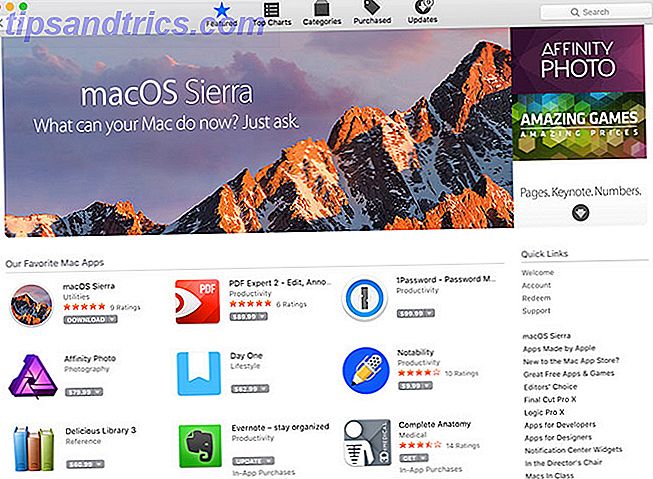
Næste download macOS Sierra ved hjælp af Mac App Store . Det findes i øjeblikket på fanen Udvalgte, eller du kan simpelthen søge efter det. Downloadstørrelsen er omkring 4, 7 GB, og installationsproceduren vil tage ca. 30 minutter til en time.
Bemærk: Hvis du har flere Mac-computere, kan du gemme installationsprogrammet, så du ikke behøver at hente det mere end én gang. Du skal blot kopiere programmet "Installer MacOS Sierra" fra mappen Applications til et flytbart drev. Du kan ikke gemme filen, når du har opgraderet, da installationsprogrammet sletter denne fil ved afslutningen.
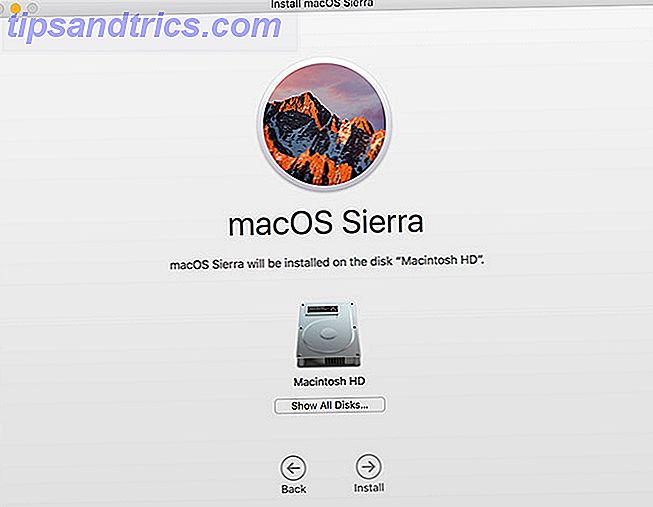
For at starte installationsproceduren skal du starte installationsprogrammet Install macOS Sierra og følge instruktionerne. Når du genstarter i Sierra, skal du indtaste din iCloud-adgangskode og afslutte opsætningen. Din computer kan være lidt langsom, indtil den er optimeret til brug sammen med den nye software, og du kan støde på nogle få problemer med eksisterende apps, indtil de opdateres.
Har du opgraderet til Sierra med det samme? Hvad synes du så langt?



